为了方便大家理解本问题的用意,做了一个结果样图。
上图中可以将6行数据合并成...
具体看看怎样的两行呢?原来是两行数据交错的情况下要合并成一行啊。

为了方便大家理解本问题的用意,做了一个结果样图。
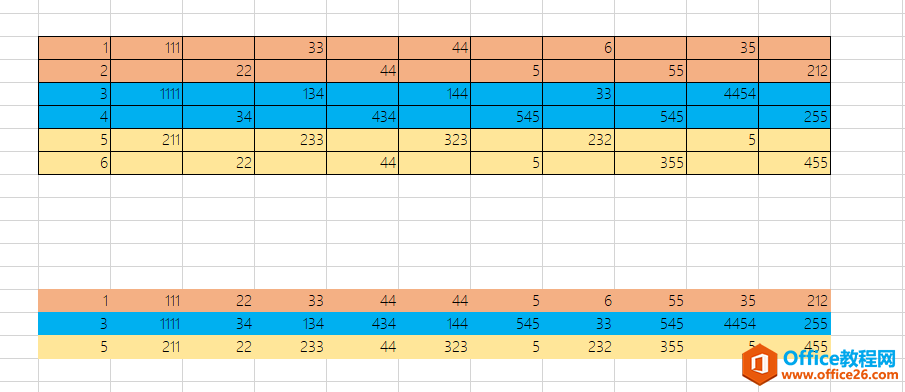
上图中可以将6行数据合并成3行的数据。
不知道您是否已经想到了好方法…..。牛闪君灵感一闪,发现了可以实现这种交错快速合并行的方法,要不要学。
具体方法如下:
选中颜色和空白单元格,将颜色选择性黏贴到平铺区域,注意动图选择-黏贴格式
excel 如何实现向下输入的数据自动横着排列
这是一个什么问题?数据往下输入,自动横着显示出来,国庆之前有位小伙伴的疑问。希望能够自动实现这样的功能,而不是一个一个用等号去等于,有没有什么好方法呢?乍一看,感觉很像

接下来选中区域,按Ctrl F打开查找,在查找选项中添加查找黄色的功能,在查找到颜色后,按Ctrl A选中查找区域,Excel会自动选中黄色部分。注意看动图操作。
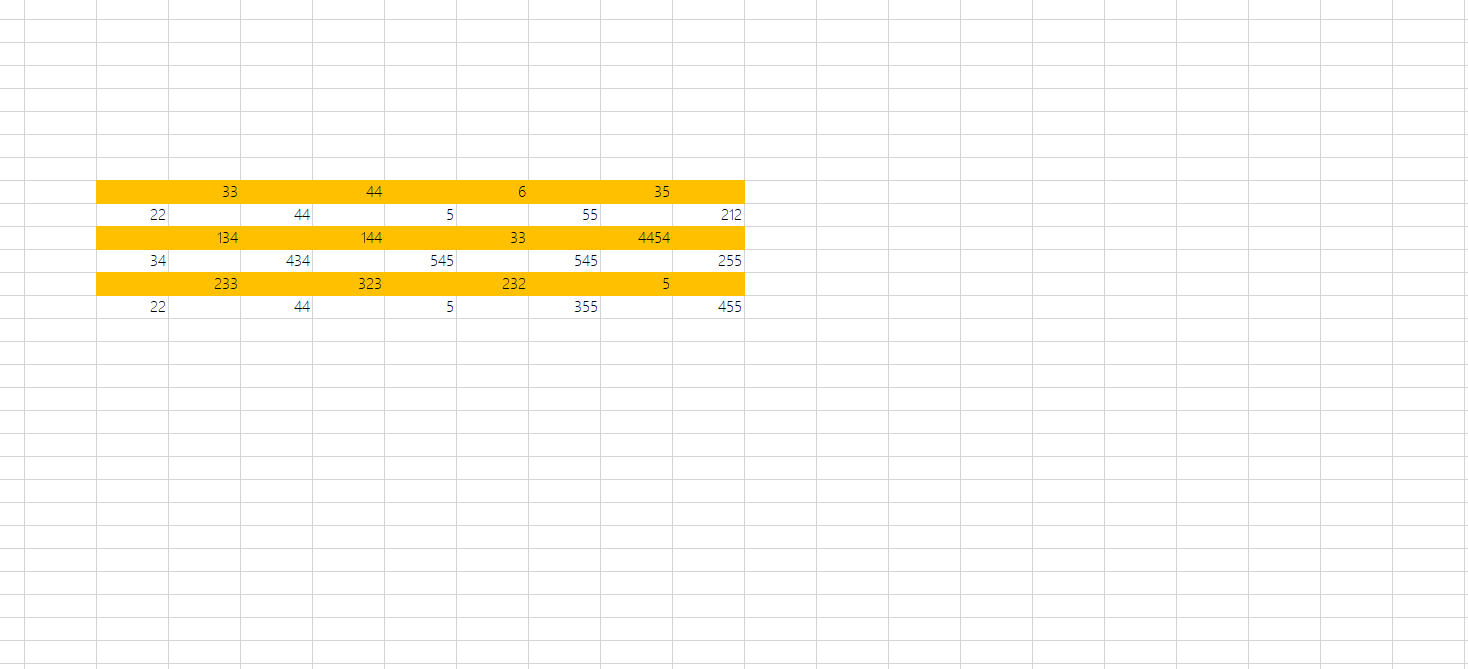
选中黄色部分,直接利用等号等于第一个空白单元格,然后按ctrl enter实现公式的快速复制。这样实现将下行的数据等于到上方来。
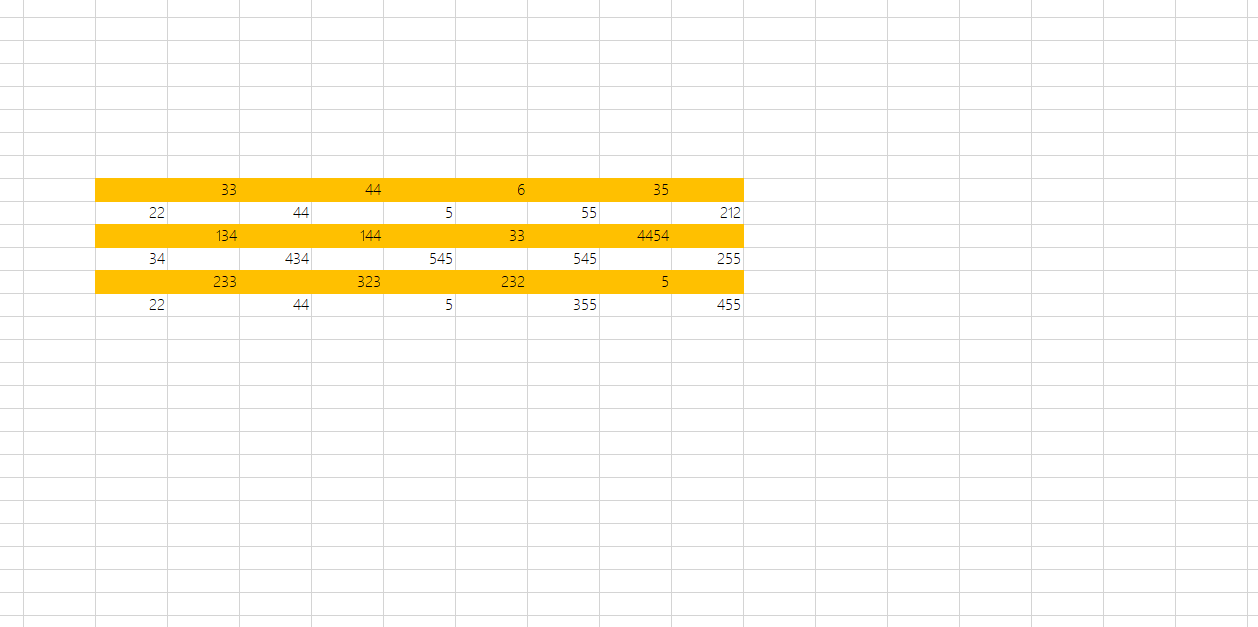
最后利用F5定位,删除空行所在的单元格即可。在定位前,记得把数据复制黏贴成值。
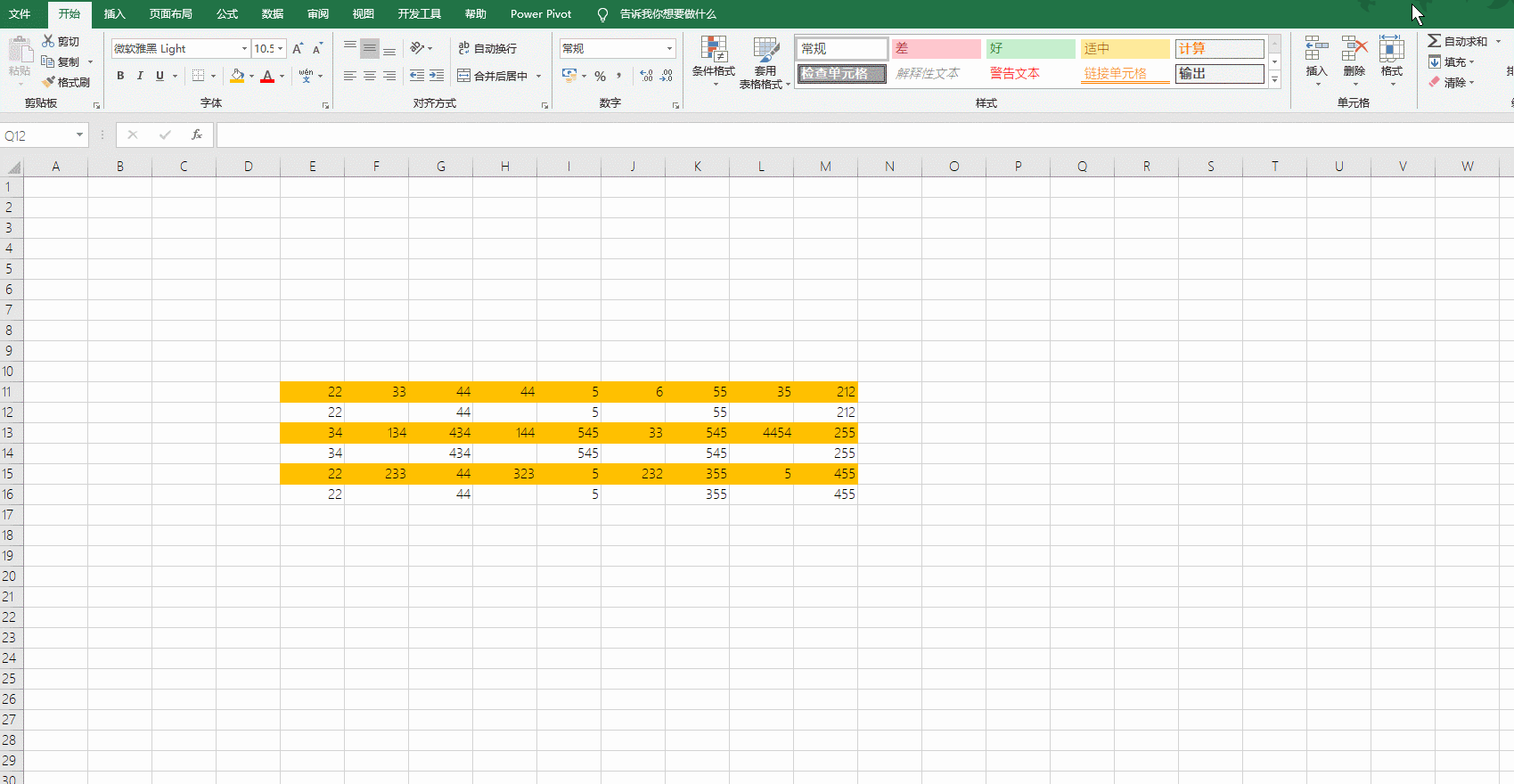
总结:是不是很简单。本案例应用了颜色,查找颜色,定位颜色,F5,输入公式,删除行。
如何实现 excel 交错数据的快速合并 实例操作教程的下载地址:
excel 如何快速去除带横杠的数据 操作步骤实例教程
批量去除单元格中的座机数据。为了保护手机隐私,模拟了一个数据展现效果,如下图所示。赶紧来观察一下数据是否存在规律?座机数据的位置不固定。而且座机的区号长短也不统一。单


